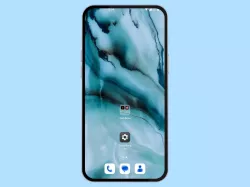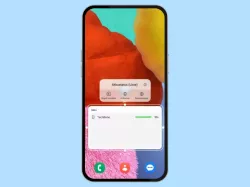Android: App vom Startbildschirm entfernen
Du möchtest eine App-Verknüpfung löschen? Hier zeigen wir, wie man App-Icons vom Homescreen entfernen kann.
Von Denny Krull · Veröffentlicht am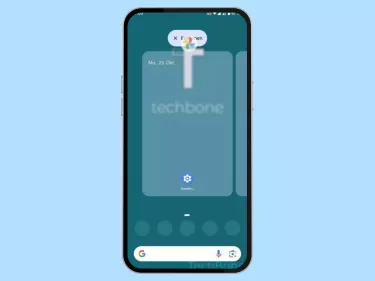
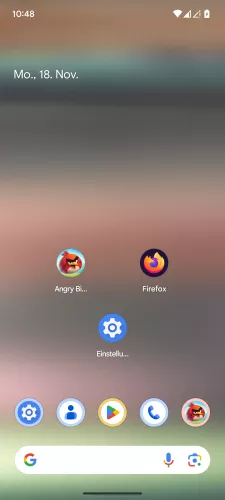
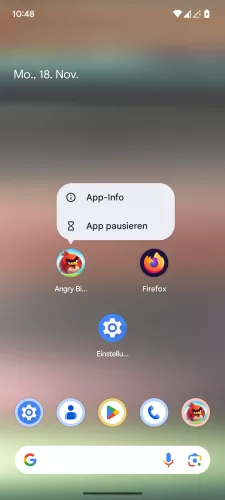

- Tippe und halte eine App auf dem Startbildschirm
- Ziehe die App nach oben
- Lasse die App auf der Entfernen-Schaltfläche los



- Tippe und halte eine App
- Ziehe die App nach oben
- Ziehe die App auf Entfernen und lasse sie los


- Tippe und halte eine App
- Tippe auf Entfernen
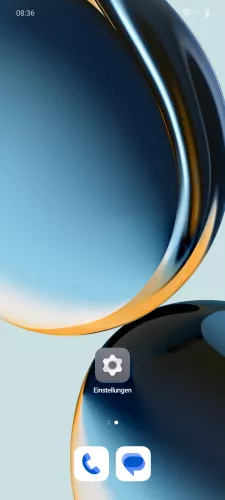
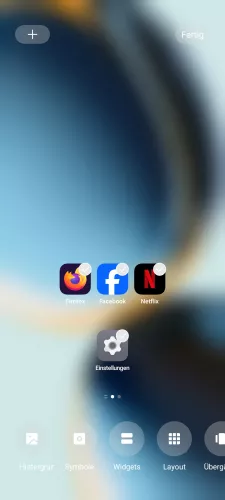
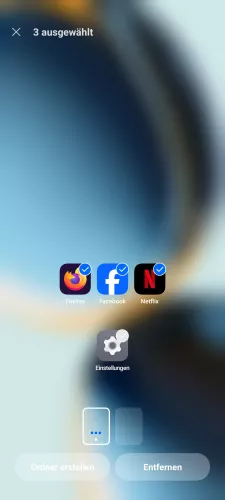
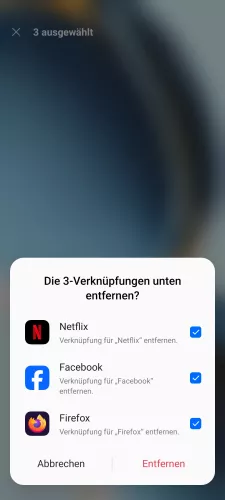
- Tippe und halte eine freie Fläche auf dem Startbildschirm
- Wähle die gewünschten Apps
- Tippe auf Entfernen
- Bestätige mit Entfernen


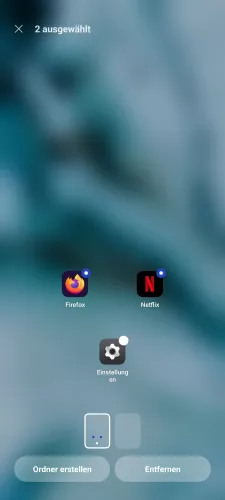

- Tippe und halte eine Freie Fläche auf dem Startbildschirm
- Wähle die gewünschten Apps
- Tippe auf Entfernen
- Bestätige mit Entfernen

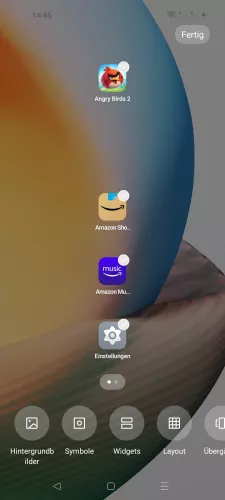

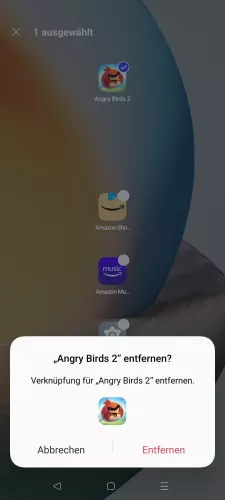
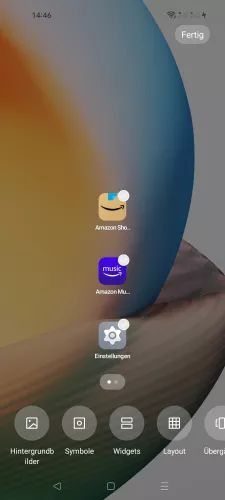
- Tippe und halte eine freie Fläche auf dem Startbildschirm
- Wähle die gewünschten Apps
- Tippe auf Entfernen
- Bestätige mit Entfernen
- Tippe auf Fertig




- Tippe und halte eine freie Fläche auf dem Startbildschirm halten
- Wähle die gewünschten Apps
- Tippe auf Entfernen
- Bestätige mit Entfernen
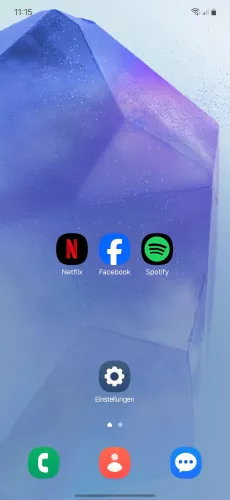
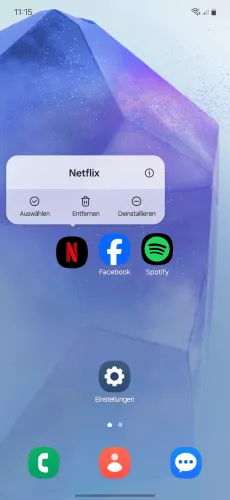
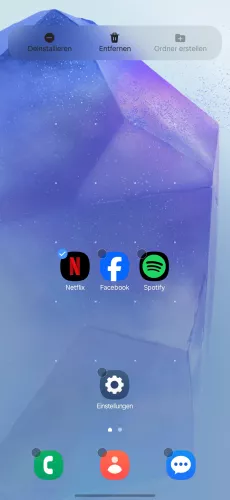
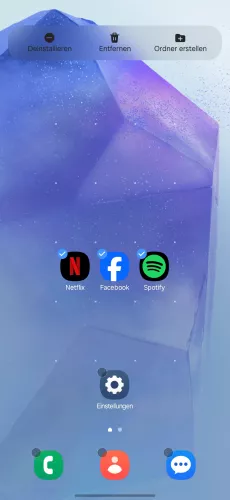
- Tippe und halte eine App auf dem Startbildschirm
- Tippe auf Auswählen
- Falls gewünscht, wähle weitere Apps
- Tippe auf Entfernen




- Tippe und halte eine App
- Tippe auf Auswählen
- Wähle weitere Apps
- Tippe auf Entfernen

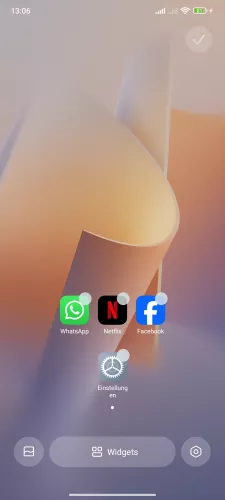
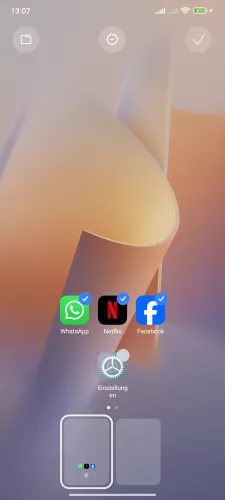
- Tippe und halte eine freie Fläche auf dem Startbildschirm
- Wähle die gewünschten Apps
- Tippe auf Entfernen



- Halte eine freie Fläche auf dem Startbildschirm
- Wähle die gewünschten Apps
- Tippe auf Entfernen
Um auf dem Android-Handy eine App vom Homescreen entfernen zu können, muss man die App-Verknüpfung halten und in den oberen Bereich auf die Entfernen-Schaltfläche ziehen. Dabei muss man beachten, dass man den App-Shortcut auf “Entfernen” und nicht “Deinstallieren” zieht, da man die App ansonsten komplett löscht.
Hinweis: Entfernte App-Verknüpfungen können jederzeit wieder über den App Drawer hinzugefügt werden.
Diese Anleitung gehört zu unseren umfassendem Guide für Stock Android. Alles Schritt für Schritt erklärt!